
- 软件



SebecTec IPTimelapse是一款功能强大的流媒体软件,能够帮助你获取Timelapse和Streaming的网络摄像头链接图像,能够根据ip摄像机指定的端口或者http、rtsp等进行图像捕获和处理,从多个角度获取你需要的图像内容。

1、端到端图像捕获和处理。IPTimelapse可以读取快照:
–直接使用http或rtsp从IP摄像机获取
–从本地文件C:somefolderimage.jpg
–来自http://somewebsete.comimage.jpg的网页
2、该程序将存档图像,使用h.264压缩和mp4制作timelapse视频,FTP上传图像和timelapse视频。
3、操作多个摄像机并处理不同的时区。输入相机的纬度/经度,以获取正确的日出/日落开/关时间和延时摄影效果。
4、在捕获快照时将本地NOAA或Wunderground或OpenWeatherMap天气添加到快照中。
5、使用带有纬度和经度的本地日出/日落设置捕捉开/关时间
6、将图像旋转微调为水平方向(0.1度步进)
7、软件可以选择“捕获”jpeg图像文件,因为它们出现在监视的文件夹中。因此,如果摄像机可以将图像发送到文件夹,则无需直接与IP摄像机(或任何其他摄像机)对话。当文件夹中出现新图像时,该软件将对其进行处理。(在“帮助”菜单下激活此选项)
8、以每5秒一次的速率捕获,然后以每2分钟较慢的速率捕获,从而保留了上传带宽,同时为平滑的缩时视频创建了图像存档。
9、启动多个程序实例以控制更多相机或延时项目
10、可用作独立的缩时摄影软件来处理jpeg图像序列
11、在图像上最多添加3个水印。设置位置,比例和透明度
12、捕获图像时对其进行裁剪
13、在创建延时视频时裁剪图像而不会影响原始图像
14、设置上传图像的jpeg压缩
15、设置存档保存图像的jpeg压缩
16、自动删除超过N天的存档图像
17、设置星期几进行图像捕获
18、仅缩略图或缩略图上传选项
19、使用“不清晰的蒙版”选项锐化图像
20、编码功能:
21、仅处理今天的图像,在一个日期范围内,处理所有图像,并从文本文件列表中进行处理。
22、处理每第N张图像以对大型数据集进行子采样
23、设置所需的播放运行时间。该软件将自动对图像集和回放帧速率进行二次采样,以产生具有设置的播放时间的视频。
24、设置一天的开始和结束时间以进行延时摄影
25、设置星期几以进行延时摄影
26、设置日出/日落以进行延时摄影
27、每天选择一张图像(例如,在一年的图像数据集中的中午)以创建间隔拍摄
28、保留具有星期几名称的定时录像上传的几周存档。
29、h.264/mp4的编码设置:帧/秒,CRF质量,比特率,编码速度
30、星光选项:将捕获的图像叠加在低照度下以提高信噪比
31、FTP选项
–上传到两个单独的FTP站点
–安全FTP:SFTP,FTPS和FTP
–设置FTP端口
32、低带宽使用–不处理IP凸轮流–仅按计划快照
33、全功能试用
1、缩时摄影:IP摄像机,网络摄像机,USB摄像机,jpeg图像序列。支持Google Nest相机。
2、流:IP摄像机,网络摄像机,USB摄像机
3、将视频实时流传输到YouTube,Facebook,文件或HLS
4、通过启动其他实例进行多机位操作
5、天气:NOAA,Weatherunderground,CWOP,Openweathermap
6、长期或长期运行的项目(数月或数年)可靠,稳定地运行。
7、本地存档并通过FTP上传
8、Windows 10和Windows Server的单计算机许可证
1、从本站下载解压后,即可得到软件源程序和破解文件
2、双击“IPTimelapse_2.8.1121.msi”文件运行
3、勾选协议,默认安装路径
4、耐心等待安装完成,退出,暂不运行
5、接着打开patched夹将“IPTimelapse.exe”复制到软件安装目录中进行替换默认安装目录为【C:\Program Files (x86)\IPTimelapse\IPTimelapse\】
6、再打开keygen夹运行“IPTimelapse_Pro_v28_kg.exe”即可生成IPTimelapse.lic许可证文件
同样也将许可证复制到软件的安装路径下
7、此刻运行程序,点击Install License按钮
8、然后点击load License并选择我们刚才的IPTimelapse.lic文件
9、完成后,点击save License保存License文件到同目录下,重新启动程序即为安装激活成功

 Cool Edit Pro绿色版V2.1 汉化版媒体其他 / 16.2M
Cool Edit Pro绿色版V2.1 汉化版媒体其他 / 16.2M
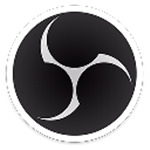 OBS多路推流插件v0.2.4 最新版媒体其他 / 313KB
OBS多路推流插件v0.2.4 最新版媒体其他 / 313KB
 RpgViewer游戏资源提取工具v2.7 免费版媒体其他 / 1016KB
RpgViewer游戏资源提取工具v2.7 免费版媒体其他 / 1016KB
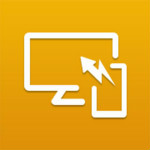 极速投屏电脑版v1.51.142.180329 官方版媒体其他 / 10.2M
极速投屏电脑版v1.51.142.180329 官方版媒体其他 / 10.2M
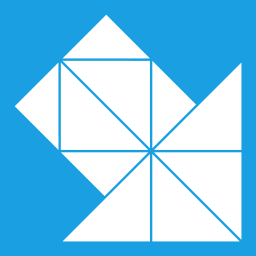 希沃传屏发送端v1.1.3.1623 官方版媒体其他 / 29.6M
希沃传屏发送端v1.1.3.1623 官方版媒体其他 / 29.6M
 播音王v3.6.1 最新版媒体其他 / 1.6M
播音王v3.6.1 最新版媒体其他 / 1.6M
 WATCHOUTv5.5.1 破解版媒体其他 / 60.2M
WATCHOUTv5.5.1 破解版媒体其他 / 60.2M
 MIUI+(小米多屏协同互动)v2.3.1.1014 官方最新版媒体其他 / 184.5M
MIUI+(小米多屏协同互动)v2.3.1.1014 官方最新版媒体其他 / 184.5M
 希象传屏电脑版v3.13.6.150 官方版媒体其他 / 49.9M
希象传屏电脑版v3.13.6.150 官方版媒体其他 / 49.9M
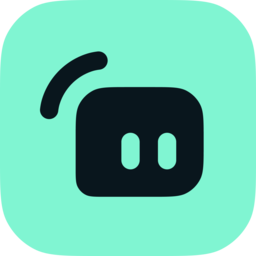 Streamlabs OBSv1.3.2 官方版媒体其他 / 182.7M
Streamlabs OBSv1.3.2 官方版媒体其他 / 182.7M
 Cool Edit Pro绿色版V2.1 汉化版媒体其他 / 16.2M
Cool Edit Pro绿色版V2.1 汉化版媒体其他 / 16.2M
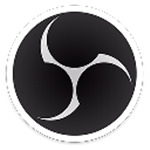 OBS多路推流插件v0.2.4 最新版媒体其他 / 313KB
OBS多路推流插件v0.2.4 最新版媒体其他 / 313KB
 RpgViewer游戏资源提取工具v2.7 免费版媒体其他 / 1016KB
RpgViewer游戏资源提取工具v2.7 免费版媒体其他 / 1016KB
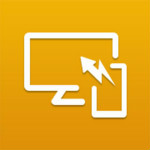 极速投屏电脑版v1.51.142.180329 官方版媒体其他 / 10.2M
极速投屏电脑版v1.51.142.180329 官方版媒体其他 / 10.2M
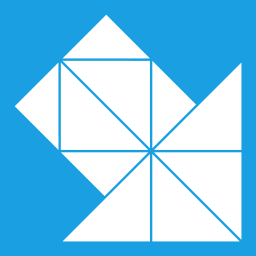 希沃传屏发送端v1.1.3.1623 官方版媒体其他 / 29.6M
希沃传屏发送端v1.1.3.1623 官方版媒体其他 / 29.6M
 播音王v3.6.1 最新版媒体其他 / 1.6M
播音王v3.6.1 最新版媒体其他 / 1.6M
 WATCHOUTv5.5.1 破解版媒体其他 / 60.2M
WATCHOUTv5.5.1 破解版媒体其他 / 60.2M
 MIUI+(小米多屏协同互动)v2.3.1.1014 官方最新版媒体其他 / 184.5M
MIUI+(小米多屏协同互动)v2.3.1.1014 官方最新版媒体其他 / 184.5M
 ivms4200客户端v2.8.1.4 官方版媒体其他 / 233.8M
ivms4200客户端v2.8.1.4 官方版媒体其他 / 233.8M
 希象传屏电脑版v3.13.6.150 官方版媒体其他 / 49.9M
希象传屏电脑版v3.13.6.150 官方版媒体其他 / 49.9M